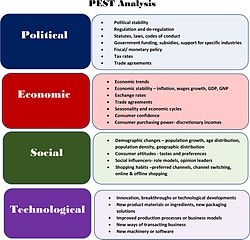Ang pagtandi sa duha nga mga dokumento usa sa daghang mga bahin sa MS Word nga mahimong magamit sa daghang mga kaso. Hunahunaa nga adunay duha ka mga dokumento nga hapit parehas nga sulud, ang usa niini gamay nga kadaghan sa gidaghanon, ang lain gamay ra, ug kinahanglan nimo nga tan-awon ang mga piraso sa teksto (o sulud sa lainlaing tipo) nga lahi sa kanila. Sa kini nga kaso, ang function sa pagtandi sa mga dokumento moabut sa pagluwas.
Leksyon: Giunsa ang pagdugang usa ka dokumento sa usa ka Pulong sa usa ka dokumento
Kinahanglan nga hinumdoman nga ang mga sulud sa mga gitandi nga mga dokumento nagpabilin nga wala nagbag-o, ug ang kamatuoran nga dili sila magkatugma gipakita sa screen sa porma sa usa ka ikatulo nga dokumento.
Hinumdomi: Kung kinahanglan nimo itandi ang mga pagtul-id nga gihimo sa daghang mga tiggamit, ang kapilian sa pagtandi sa dokumento kinahanglan dili gamiton. Niini nga kaso, mas maayo nga gamiton ang function "Ang paghiusa sa mga pagtul-id gikan sa daghang mga tagsulat sa usa ka dokumento".
Busa, aron itandi ang duha nga mga file sa Pulong, sunda ang mga lakang sa ubos:
1. Ablihi ang duha nga mga dokumento nga gusto nimo itandi.

2. Lakaw sa tab "Pagrepaso"pag-klik sa butones didto "Itandi", nga naa sa grupo sa parehas nga ngalan.

3. Pagpili usa ka kapilian "Ang pagtandi sa duha ka bersyon sa usa ka dokumento (ligal nga nota)".

4. Sa seksyon "Source nga dokumento" Ipaila ang file nga gamiton ingon gigikanan.
5. Sa seksyon "Giusab nga dokumento" Hibal-i ang file nga gusto nimo itandi sa nauna nga gibuksan nga gigikanan nga dokumento.

6. Pag-klik "Dugang pa", ug dayon itakda ang gikinahanglan nga mga kapilian aron itandi ang duha nga mga dokumento. Sa bukid "Ipakita ang mga pagbag-o" ipasabut sa unsang lebel nga kinahanglan nila nga ipakita - sa lebel sa mga pulong o mga karakter.

Hinumdomi: Kung dili kinahanglan ipakita ang mga sangputanan sa pagtandi sa ikatulo nga dokumento, ipasabut ang dokumento diin kini nga mga pagbag-o kinahanglan ipakita.
Hinungdanon: Kanang mga parameter nga imong napili sa seksyon "Dugang pa", magamit kini isip default nga mga parameter alang sa tanan nga mga sunod nga pagtandi sa mga dokumento.
7. Pag-klik "OK" sa pagsugod sa pagtandi.

Hinumdomi: Kung ang bisan kinsa sa mga dokumento naglangkob sa mga pagtul-id, makita nimo ang usa ka katugbang nga pahibalo. Kung gusto nimo modawat sa mga pagtul-id, pag-klik Oo.
Leksyon: Giunsa pagtangtang mga nota sa Pulong
8. Ang usa ka bag-ong dokumento mabuksan diin ang mga pagtulud pagadawaton (kung nasakup kini sa dokumento), ug ang mga pagbag-o nga nahisgutan sa ikaduha nga dokumento (mausab) ipakita ingon mga pagtul-id (pula nga mga vertical bar).

Kung nag-klik ka sa pag-ayo, imong makita kung giunsa ang lainlain nga mga dokumento ...

Hinumdomi: Ang mga dokumento nga gitandi nagpabilin nga wala magbag-o.
Sayon ra itandi ang duha ka mga dokumento sa MS Word. Sama sa giingon namon sa sinugdanan sa artikulo, sa daghang mga kaso kini nga function mahimong mapuslanon kaayo. Gusto ko nga magmalampuson ka sa dugang nga pagsuhid sa mga kapabilidad sa kini nga text editor.